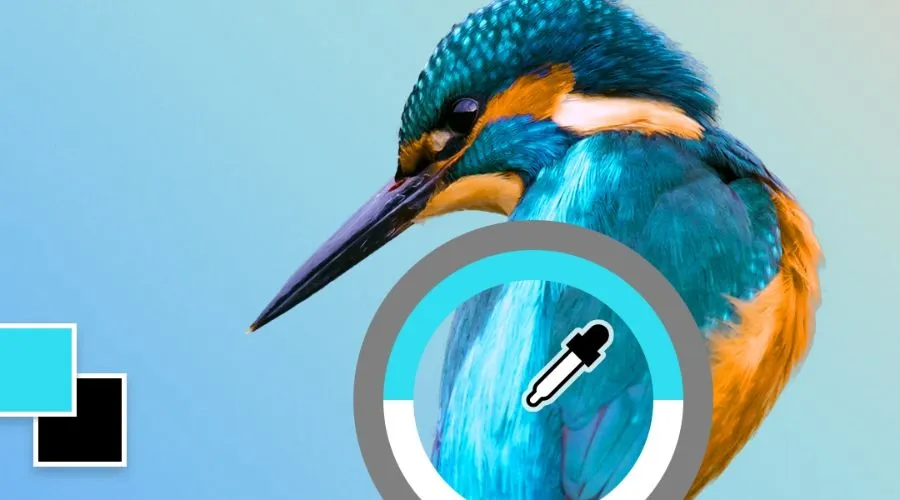En la amplia gama de herramientas de Adobe Photoshop, el Cuentagotas se erige como una función potente y a menudo subestimada. Esta sencilla herramienta desempeña un papel fundamental en el mundo del diseño digital y la edición fotográfica, ofreciendo a los usuarios la posibilidad de muestrear y ajustar con precisión los colores dentro de una imagen. En esta exploración a fondo, profundizaremos en las múltiples capacidades de esta herramienta, descubriendo sus funcionalidades, características ocultas y su papel crucial para lograr la precisión y consistencia del color en el ámbito del arte digital.
¿Qué es una herramienta Cuentagotas?
La herramienta Cuentagotas, identificable por su icono similar a un gotero, se encuentra en la barra de herramientas a la izquierda de la interfaz de Photoshop. Su función principal es tomar muestras de colores de una imagen haciendo clic en un píxel específico. Este color muestreado se establece como color de primer plano, listo para usarse en diversos elementos de diseño. Esta herramienta no se limita a seleccionar colores de la capa activa; también puede tomar muestras de colores de cualquier píxel visible de toda la imagen, lo que proporciona flexibilidad en la selección de colores.
Características de la herramienta Cuentagotas
Muestreo de color preciso
Una de las principales fortalezas de esta herramienta radica en su capacidad para Muestras de colores precisas Con precisión de píxel. Por defecto, un solo clic con esta herramienta selecciona el color del píxel directamente bajo el cursor.
Modos y canales de color
Esta herramienta se integra a la perfección con los diversos modos y canales de color de Photoshop. Permite muestrear colores en RGB, CMYK, Lab, Escala de grises y otros modos. Además, permite alternar entre canales de color, lo que permite una selección precisa del color según los canales individuales de Rojo, Verde y Azul (RGB) o Cian, Magenta, Amarillo y Negro (CMYK).
Selección de color de primer plano y de fondo
Al muestrear un color con esta herramienta, este se convierte en el color de primer plano, visible en la muestra de color en la parte inferior de la barra de herramientas. Al presionar la tecla "Alt" (Opción en Mac) mientras se hace clic, se puede muestrear un color de fondo.
Consejos y trucos para el muestreo de color
- Muestreo Promedio: Para una representación del color más precisa, esta herramienta ofrece la opción "Tamaño de Muestra" en la Barra de Opciones. Los usuarios pueden elegir entre Muestra Puntual, Promedio 3×3, Promedio 5×5 y más, lo que les permite muestrear un valor de color promedio de un área seleccionada.
- Uso del panel de información: El Panel de información Proporciona información en tiempo real sobre los valores RGB o CMYK de los colores muestreados, lo que ayuda a los usuarios a analizar y seleccionar colores con precisión.
- Degradado de primer plano a fondo: utilice esta herramienta junto con la Herramienta de degradado para transiciones suaves entre los colores del primer plano y del fondo, creando impresionantes efectos de degradado.
- Muestreo en todas las capas: asegúrese de que la opción “Muestrear todas las capas” esté marcada en la barra de opciones para muestrear colores de todas las capas visibles en un documento, agilizando la selección de colores en composiciones complejas.
Precisión del color en el diseño
En diseño gráfico y arte digital, lograr la precisión del color es fundamental. La herramienta Cuentagotas es un aliado confiable en este objetivo, permitiendo a los diseñadores mantener la coherencia entre los distintos elementos de una composición. Ya sea al igualar colores para el texto, fusionar capas a la perfección o armonizar la paleta de colores de todo un proyecto, esta herramienta garantiza que los colores seleccionados sean precisos y visualmente coherentes.
Corrección de color avanzada
Más allá de su función en el muestreo básico de color, esta herramienta juega un papel crucial en corrección de color avanzada y mejora de imágenes. Los usuarios pueden usar la herramienta para identificar desequilibrios de color, igualar tonos en diferentes áreas de una imagen o tomar muestras de colores de una imagen de referencia para mantener la armonía visual en una serie de fotografías.
Incorporación de la herramienta Cuentagotas en el flujo de trabajo
- Coincidencia de colores: Utilice esta herramienta para igualar colores al componer o combinar elementos de diferentes imágenes. Esto garantiza una integración fluida de diversos elementos en una narrativa visual cohesiva.
- Ajustes de Tono de Piel: Para retocar retratos, esta herramienta ayuda a lograr tonos de piel de aspecto natural. Tome una muestra de una zona neutra de la piel y aplique el color seleccionado para lograr mejoras realistas.
- Marca Consistente: Los diseñadores que trabajan en proyectos de branding pueden mantener la consistencia del color mediante el muestreo de los colores de la marca con esta herramienta. Esto garantiza que los colores seleccionados se alineen con la identidad de marca establecida.
- Pintura digital: los artistas digitales pueden utilizar la herramienta Cuentagotas para elegir colores de su lienzo, lo que facilita un proceso de pintura fluido y eficiente.
Lea también – Vea, edite y comente sus archivos PDF gratis con la aplicación Adobe Reader
Conclusión
El Herramienta Cuentagotas Adobe Photoshop es una herramienta potente tanto para principiantes como para usuarios experimentados. Al comprender su potencial y aplicarlo con cuidado, podrá mejorar su trabajo con el color, descubrir posibilidades creativas y expresar su visión artística con precisión e impacto. Desde la combinación de colores básica hasta la corrección de color compleja, esta herramienta ofrece un enfoque matizado para trabajar con el color, garantizando que los diseñadores, fotógrafosY los artistas digitales pueden dar vida a sus visiones con precisión y dinamismo. Para más información, visite Findwyse.